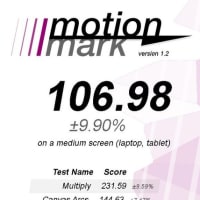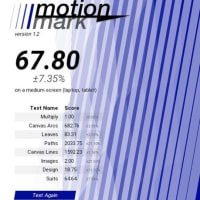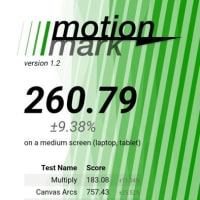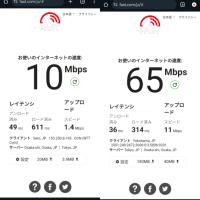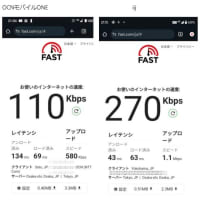最近、Ubuntu22.04で動画編集ソフト=KDENLIVEとをよく使って家庭動画を制作しています。Windows版の動画編集ソフトCLIPCHAMPも無料版で便利なので、併用しています。ただし、プロジェクトのバックアップが取れないので、フリーズの場合、直前のWEB履歴から再起動して、回復すればラッキーというような感じで使っています。あくまでも、趣味の動画編集なので仕事で使うならば有料版のサブスクを契約すべきです。自分としては、毎月の出費を1350円も払ってまで、動画編集に励む考えは全然無いです。
KDENLIVEもClipchampも趣味の動画制作にピッタリ・・・たとえば、スマホで縦長の540☓900ピクセルの動画を1シーン1分程度、たくさん撮っておいて、これをPCに転送します。それから、これらのアプリを使って、必要な部分だけ10秒程度に切り取って、つなぎ合わせて、これにタイトル、見出し、キャプションの文言、BGMを入れると、スマホで縦長の動画作品が全画面で見れるように動画制作ができます。前者は、レンダリングに要する時間は2分間の動画作品で5分程度であり、後者は、動画素材や回線速度に大きく左右されますから、もっと長くなります。
CLIPCHAMPを使う場合の留意点 特に、レンダリングは、WEB版ゆえに元の動画素材の高解像度(フルハイビジョン)やインターネット速度の低下によって、最悪2分程度の動画作品でも30分以上かかる場合があります。なので、あらかじめ動画素材は低解像度に落としておき、ネット回線も高速化しておく必要があります。
タイムラインの操作が直感的で分かりやすく高速・・・下記の図は、kDENLIVEのタイムラインです。上から順に、字幕、動画(v2)、動画(v1)、音声(A1・・・V2の音声)、副音声(A2・・・BGM)となっています。動画や音声の長さを短くカットするには、マウスカーソルを個々のタイムライン上の動画・音声データの先頭か最後尾の部分に合わせて、ちょうど良い位置に伸び縮みさせて調整すればいいだけです。こういった操作は、Clipchampもほぼ同じです。